|
أساسيات مايكروسوفت وورد (17)
|
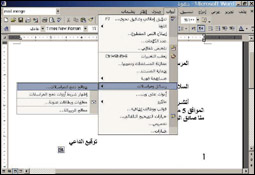
إعداد يحيى بابعير
سلسلة حلقات للمبتدئين
دمج المراسلات البريدية
قد يحتاج الإنسان في بعض الأحيان إلى أن يوجه دعوات أوخطابات أو رسائل لعدةأشخاص ولنفترض أنهم 20 شخصاً. وللقيام بعمل تلك الرسائل نقوم بكتابة الخطاب ومن ثم تغيير المرسل إليه 20 مرة. وهذا بلا شك يتطلب الكثير من الوقت والجهد، ولكن برنامج مايكروسوفت وورد بمختلف إصداراته يقدم حلا عبر خدمة دمج المراسلات والذي سوف نتطرق إلى تفاصيله من خلال هذه الحلقة.
تعد خدمة دمج المراسلات والتي قصد بها دمج عناوين المرسل إليهم مع متن الرسالة من الخدمات المتقدمة في برنامج مايكروسوفت وورد حيث يتم وضع العناوين في مستند منفصل عن متن الخطاب أو الرسالة.
ولدمج المراسلات مظهر جديد في Microsoft Word XP . حيث يسمح استخدام ميزة دمج المراسلات بدمج قائمة بيانات مثل الأسماء والعناوين مع نموذج عام أوقالب لإنشاء مستندات مخصصة مثل رسائل، أو بطاقات عنونة، أو مغلفات. عندما تقوم بتحديد الأمر معالج دمج المراسلات (من القائمة أدوات، والقائمة الفرعيةرسائل ومراسلات)، يظهر دمج المراسلات في جزء المهام.
لبدء إجراء دمج المراسلات، حدد نوع المستند الذي تريد إنشاءه، ثم استمرفي متابعة الخطوات الباقية، وأكمل الإجراء بطباعة مستنداتك المخصصة.
نموذج للدمج
المطلوب توجيه هذه الدعوة لعدد من الأصدقاء
دعوة
السلام عليكم ورحمة الله وبركاته،
أتشرف بدعوتكم لحضور حفل العشاء الذي سيقام في دارنا يوم الأربعاء الموافق 5 من ذي الحجة وذلك بعد صلاة العشاء راجين تلبية الدعوة والحضور ولكم منا صادق الود والمحبة.
توقيع الداعي
بعد ذلك نقوم بحفظ هذا الدعوة في ملف آخر تحت اسم «الدعوة»
الخطوة التالية هي القيام بتشغيل معالج الدمج البريدي والذي يمر ب 6 خطوات وهي على النحو التالي: صورة (1).
1. تحديد نوع المستند وهي هنا رسائل.
2. تحديد مستند البداية وحيث ان المستند «دعوة» مفتوح يتم اختيار «استخدام المستند الحالي».
3. تحديد المستلمين وهم قائمة العناوين التي سنقوم بتحريرها من خلال «اكتب قائمة جديدة» ثم «إنشاء» صورة (2)
4. نقوم بعد ذلك بكتابة العناوين مع التأكد من الضغط على مفتاح «إدخال جديد» في كل مرة نرغب في إضافة مرسلة له.
5. بعد الانتهاء من ذلك نقوم بحفظ الملف تحت اسم عناوين.
6. بعد ذلك نقوم بتحرير قائمة المستلمين وذلك بتحديد الكل أو جزء من القائمة.
7. الخطوة التالية نقوم بعرض «شريط أدوات دمج المراسلات».
8. بعد ذلك نقوم بإدراج سطر الترحيب وإدراج حقول الدمج من «شريط أدوات دمج المراسلات». وذلك بوضع الحقول الخاصة بالمرسل إليه في متن الدعوة.
يستخدم Word حقلي دمج لإدراج المعلومات الأساسية لكل مستلم:
الحقل AddressBlock هو العنصر النائب للاسم والعنوان.
الحقل GreetingLine هو العنصر النائب للتحية التي تختارها.
9. الخطوة التالية هي إتمام عملية الدمج واختيار «تحرير رسائل فردية».
10. ليقوم البرنامج بفتح مستند جديد تتم به عملية الدمج.
11. لتغيير قائمة المستلمين. اختر تحرير قائمة المستلمين. ثم أدخل التغييرات في مربع الحوار مستلمو دمج المراسلات.
طريقة أخرى
إذا كنت ملماً بميزة دمج المراسلات أو كنت تفضل العمل دون استخدام جزء المهام، فيمكنك استخدام شريط الأدوات لعرض شريط الأدوات، اختر فوق تخصيص من القائمة أدوات ثم اختر علامة التبويب، أشرطة الأدوات. دمج المراسلات.
أما إذا كان البرنامج في إصدار سابق للاكس بي XP فإن الخطوات تكون حسب التالي:
في البداية نقوم بإنشاء مستند يحتوي عناوين المرسل إليهم مقسمة على شكل حقول على النحو الآتي:
المدينة الرمز البريدي. ص.ب. الاسم كاملا. البداية الترحيبية:
جدة 21511 5543، عبد العزيز محمد، سعادة الدكتور
مكة المكرمة 22548 1122، خالد بن أحمد، سعادة الأستاذ
الرياض 1145578945، سلطان بن محمد، الأخ العزيز
ثم نقوم بحفظ هذا الجدول في ملف «العناوين» ليسهل تذكره لاحقاً. ومن ثم نغلق هذا الملف.
بعد ذلك نقوم بفتح مستند جديد لكتابة نص الخطاب أوالدعوة ولنقل إنها دعوة لتناول طعام العشاء بمناسبة النجاح.
دعوة
السلام عليكم ورحمة الله وبركاته،
أتشرف بدعوتكم لحضور حفل العشاء الذي سيقام في دارنا يوم الأربعاء الموافق5 من ذي الحجة وذلك بعد صلاة العشاء راجين تلبية الدعوة والحضور ولكم منا صادق الود والمحبة.
توقيع الداعي
* من قائمة أدوات اختر دمج المراسلات ثم من القائمة الجديدة «المستند الأساسي نختار» إنشاء رسائل نموذجية».
* تظهر الرسالة التالية: نختار «الإطار النشيط». والذي يعني أن الدعوة هي التي ستكون متن الرسالة.
* الخطوة التالية هي تحديد مصدر البيانات، من قائمة أدوات اختر دمج المراسلات. ثم اختر فتح مصدر البيانات. وذلك بتحديد ملف العناوين.
* يظهر بعد هذه الخطوة «شريط أدوات دمج المراسلات» والذي من خلاله نقوم باختيار حقول الدمج.
* أخيراً، تتم عملية الدمج. من أدوات اختر دمج المراسلات ثم إجراء عملية الدمج.
يمكنك استخدام دمج المراسلات لطباعة الأسماء والعناوين على المغلفات بصورة تلقائية. ويمكنك استخدام نفس مصدر البيانات الذي استخدمته في دمج الرسائل النموذجية.
.....
الرجوع
.....
| |
|
|
توجه جميع المراسلات التحريرية والصحفية الى
chief@al-jazirah.com عناية رئيس التحرير
توجه جميع المراسلات الفنية الى
admin@al-jazirah.com عناية مدير وحدة الانترنت
Copyright 2002, Al-Jazirah Corporation, All rights Reserved
| 
